DataNumen Outlook Password Recovery V1.1.0.0 英文安装版
DataNumen Outlook Password Recovery是一款操作简单的outlook密码恢复工具,如果你的outlook文件不小心丢失了,可以尝试通过这款工具来进行修复,如果你忘记了密码的加密PST文件,那么这个工具,你可以很容易地恢复密码,并访问PST文件中的内容。
我们在重装win7系统时,经常会遇到需要使用u盘启动的情况,这时候就需要更改win7启动盘了。但是很多朋友都不知道win7如何更改启动盘,因为我们需要在bios设置中才能进行更改,下面就一起来看一下吧。
win7启动盘更改教程
1、首先在开机出现logo时使用热键进入bios设置,不知道热键是什么一般可以在开机进入这个画面时看到,要是错过了可以重启再看看。
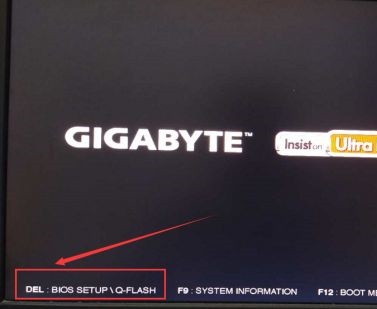
2、然后选择“bios features”如果鼠标不能用就有键盘方向键。
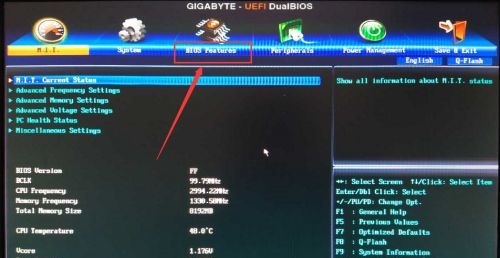
3、选择“Hard Drive BBS Priorties”,回车进入。
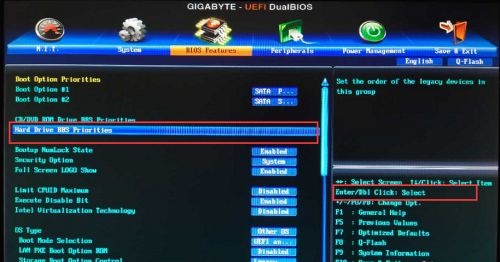
4、进入之后再按回车,然后就可以更改启动盘了,如图所示。

5、接着选择右上角“save & Exit”有些电脑是直接按“F10”
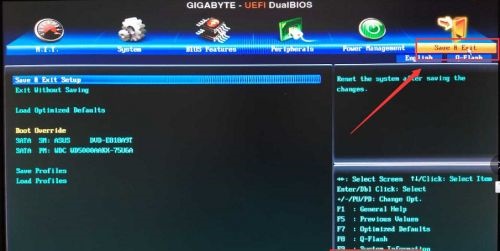
6、在弹出窗口选择“YES”即可。
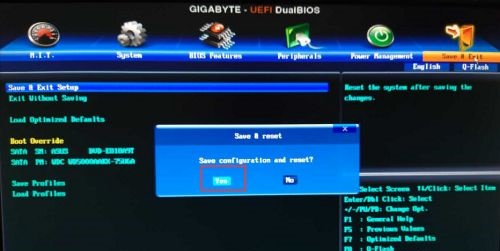
以上就是win7启动盘更改教程了,不一样的电脑可能界面不同,但是设置方法是大同小异的。想知道更多相关教程还可以收藏本站。
热门教程 周 月
Win10专业版一直不断无限重启怎么办?
6次 2word 2010页边距如何设置?页边距设置的操作步骤
6次 3Excel怎么批量计算加减乘除?Excel批量计算加减乘除方法
5次 4Win7旗舰版无法添加打印机怎么回事?
5次 5Win XP开机不显示桌面图标怎么办?
5次 6U盘3.0与U盘2.0的区别在哪里
5次 7Windows7文件名太长无法打开怎么办?
5次 8小精灵美化怎么设置动态壁纸?小精灵美化设置动态壁纸的方法
5次 9PPT如何以讲义的形式打印出来?
5次 10怎么避开Steam启动游戏?免Steam启动游戏教程
5次Windows7文件名太长无法打开怎么办?
15次 2Win11系统管理员权限怎么获取?
14次 3Win10加入Windows预览体验计划失败错误码0x800BFA07怎么办?
13次 4如何给PDF去除水印?编辑PDF文档有水印去除的方法
13次 5Win11 PE安装教程 PE怎么安装Windows11详细教程
13次 6怎么避开Steam启动游戏?免Steam启动游戏教程
13次 7Win10专业版一直不断无限重启怎么办?
12次 8Word怎么查看和删除历史文档记录?
12次 9Win7桌面文件名显示乱码的详细处理方法
11次 10电脑怎么屏蔽某个特定网站?
11次最新软件